安装Zen Cart后通常需要做的一些细节修改
在文章《为Zen Cart网站安装模板(Template),启用并增减侧边栏盒子模块》中,我们发现,安装了新模板后,网站还有很多细节的东西要改,特别是Zen Cart用来演示的一些设置和参数,这些参数和设置在前台可以看得到。如:网页标题:Zen Cart!,The Art of E-commerce;首页中 Congratulations! You have successfully installed your Zen Cart® E-Commerce Solution;底部,侧边栏中的 Sponsors的图片等等。如何更改这些,请看下面的操作:
1.网站的标题(浏览器的抬头上显示)写着“Zen Cart!, The Art of …”,怎么修改?
打开网站文件夹 includes/languages/english/meta_tags.php(把meta_tags.php下载到本地,使用dreamweaver打开,修改完再上传覆盖)
// page title
define('TITLE', 'Zen Cart!'); //把红色部分Zen Cart!替换成你的店名或者其他;
// Site Tagline
define('SITE_TAGLINE', 'The Art of E-commerce'); //把红色部分The Art of E-commerce替换成你网店的描述;
// Custom Keywords
define('CUSTOM_KEYWORDS', 'ecommerce, open source, shop, online shopping'); //把红色部分ecommerce, open source, shop, online shopping替换成你网站的关键词;
// Home Page Only:
define('HOME_PAGE_META_DESCRIPTION', ''); // 在红色单引号内可以添加你网站首页的描述;
define('HOME_PAGE_META_KEYWORDS', ''); //在红色单引号内可以添加你网站首页的关键词;
// NOTE: If HOME_PAGE_TITLE is left blank (default) then TITLE and SITE_TAGLINE will be used instead.
define('HOME_PAGE_TITLE', ''); // usually best left blank
注意以上修改不要少了2个英文引号 ” ;
2.如何修改Zen Cart首页的欢迎词:Congratulations! You have successfully installed your Zen Cart; E-Commerce Solution.
打开includes/languages/english/当前装模板文件夹/ index.php(没有则打开includes/languages/english/index.php)这个文件(把index.php下载到本地,使用dreamweaver打开,修改完再上传覆盖),在如下代码中
} elseif ($category_depth == 'top') {
// This section deals with the "home" page at the top level with no options/products selected
/*Replace this text with the headline you would like for your shop. For example: 'Welcome to My SHOP!'*/
define('HEADING_TITLE', 'Congratulations! You have successfully installed your Zen Cart® E-Commerce Solution.');
} elseif ($category_depth == 'nested') {
// This section deals with displaying a subcategory
/*Replace this line with the headline you would like for your shop. For example: 'Welcome to My SHOP!'*/
define('HEADING_TITLE', 'Congratulations! You have successfully installed your Zen Cart® E-Commerce Solution.');
}
将Congratulations! You have successfully installed your Zen Cart™ E-Commerce Solution.这两条句子删除或者改成你想要的,这里往往可以根据页面宽度换成一个图片,Banner,只需把上面那句话改成<img src=”/images/***.gif”>,然后.gif图片放在/images文件夹下,注意英文的单引号要保留;
如果安装了新模板后,有includes/languages/english/当前装模板文件夹/ index.php文件, 那么不一定会出现上面那句话,而是其他的文本(如下面红色部分Welcome to OnlieStore),这时要把这些文本修改,则需要打开includes/languages/english/当前装模板文件夹/ index.php,进行下面的修改:
} elseif ($category_depth == 'top') {
// This section deals with the "home" page at the top level with no options/products selected
/*Replace this text with the headline you would like for your shop. For example: 'Welcome to My SHOP!'*/
define('HEADING_TITLE', 'Welcome to OnlineStore');
} elseif ($category_depth == 'nested') {
// This section deals with displaying a subcategory
/*Replace this line with the headline you would like for your shop. For example: 'Welcome to My SHOP!'*/
define('HEADING_TITLE', 'Congratulations! You have successfully installed your Zen Cart™ E-Commerce Solution.');
}
把以上define后面括号中第二个引号内红色内容改成你想要的内容(支持html代码),这里往往可以根据页面宽度换成一个图片,Banner,只需把上面那句话改成<img src=”/images/***.gif”>,然后图片放在/images文件夹下。
Welcome to OnlineStore 或者Congratulations! You have successfully installed your Zen Cart™ E-Commerce Solution. 下面是些其他文本(如下面红色部分),可以把它们换成你想要的内容或者删除;
define('TEXT_MAIN','Since the e-commerce became an integral part of business building it is very important how your storefront looks. Well-designed website brings you a boundless opportunity to drive your online-business more efficiently, stimulate sales online and increase your success.
To edit this text you should edit <b>includes\languages\english\crista_grey\index.php</b> file');
// Showcase vs Store
if (STORE_STATUS == '0') {
define('TEXT_GREETING_GUEST', 'Welcome <span class="greetUser">Guest!</span> Would you like to <a href="%s">log yourself in</a>?');
} else {
define('TEXT_GREETING_GUEST', 'Welcome, please enjoy our online showcase.');
}
define('TEXT_GREETING_PERSONAL', 'Hello <span class="greetUser">%s</span>! Would you like to see our <a href="%s">newest additions</a>?');
define('TEXT_INFORMATION', 'Define your main Index page copy here.');
把以上define后面括号中第二个引号内红色内容删除或者改成你想要的内容(支持html)代码,如网店介绍,注意英文的单引号要保留;
3.如何更改Zen Cart系统默认的版权信息“Powered by Zen Cart” 及模板版权信息;
如果要修改这段文字,打开 \includes\languages\模板文件夹\english.php(新安装模板后)(没有则打开 \includes\languages\english.php),代码中约第19行:
define('FOOTER_TEXT_BODY', 'Copyright © ' . date('Y') . ' <a href="' . zen_href_link(FILENAME_DEFAULT) . '" target="_blank">' . STORE_NAME . '</a>. Powered by <a href="http://www.zen-cart.com" target="_blank">Zen Cart</a><br/><a target="_blank" href="http://www.pixemus.com/">Ecommerce Templates</a> by pixemus.com');
把以上红色部分版权信息删除或者修改成你想要的版权信息即可,不要删除了最后的引号’。
4.如何关闭删除Zen Cart在底部,侧边栏显示的广告;
安装好Zen Cart,底部,侧边栏有用来演示的广告图片,关闭它们在 后台管理 ->Tools->Banner Manager,点击每个Banner的Status对应的绿色按钮为红色即可关闭;
在这里,我通常把侧边栏的一个BannerBox改为显示Contact Us,操作如下:
- 打开\includes\languages\当前模板文件夹(Your_Template)\english.php (没有则打开\includes\languages\english.php)
- 在404行找到一下代码
// banner_box - all define('BOX_HEADING_BANNER_BOX_ALL','Sponsors'); define('TEXT_BANNER_BOX_ALL','Please Visit Our Sponsors ...'); - 把以上代码中的第二个引号中的 Sponsors 改为 Contact Us,保存;
- 在后台管理 ->Tools->Banner Manager,点击保留一个组别为BannersAll的Banner的Status为绿色(enable), 编辑(edit)它里面的 HTML Text,添加联系信息(支持html代码),最后update保存即可;
5.修改Define Pages里面的页面内容
在新安装的Zen Cart网站,首页下面都有Have you got yours yet?….一副图片,还有侧边栏的Information的box里面的 Shipping & Returns, Privacy Notice, Conditions of Use, Contact Us等页面,我们需要到 后台管理 ->Tools->Define Pages Editor里面去修改这些页面内容为自己网站需要的内容;
6.页面的初始导航(Primary Menu)下面的Categories Tags,怎么去掉?
后台管理 -> Configuration -> Layout Settings -> Categories-Tabs Menu ON/OFF
把这个属性设为关闭即可!
7.如何调整ZenCart边侧栏的宽度
Zen-cart默认把左侧栏、中间产品栏、右侧栏排列得很紧密,我想把三间之间的两个空隙弄小一些,怎么办?
按这个方法,你可以随意调节三者之间的空隙大小。
在后台Configuration —> Layout Setting中,宽度调整
Column Width – Left Boxes
Column Width – Right Boxes
和
Column Width -Left
Column Width – Right
的值,上面带有Boxes(如Left Boxes)的,是设定显示给我们看的box的大小,而没有Boxes的这类值,则是显示背景的大小。
只要你把下面的没有Boxes的值设得比上面的值大,就有空隙出来了。
另外,还可以开启或关闭边栏目状态,只保留左边栏或者右边栏:
Left Column State
Right Column State
0为关闭,1为开启。
8.如何去掉产品分类后显示的产品数目
在管理后台里,进入”Configuration” —> “My Store” —> “Show Category Counts”选项,设置为关即可。
9.目录后面会有一个难看的小箭头->,如何去掉,或者更换?
在管理后台里,进入”Configuration” —> “Layout Settings” —> “Categories Separator between the Category Name and Count”选项,按你的需要设置即可。
10.Zen Cart新建网站的源代码,发现在header部分还有两处是默认的Zen Cart字样,显然应该改掉的,如下:
打开文件 /includes/templates/当前模板文件夹(Your_Template)/common/html_header.php
<meta name=”author” content=”The Zen Cart™ Team and others” /> <meta name=”generator” content=”shopping cart program by Zen Cart™,www.zen-cart.com eCommerce” />
把红色部分改为自己网站的关键词和描述;应用好这几个meta调整对网站内部优化很有帮助的
有时还有一个地方
打开文件/includes/languages/english/当前模板文件夹(Your_Template)/header.php, (如果没有则打开 /includes/languages/english/header.php)
// added defines for header alt and text
define('HEADER_ALT_TEXT', 'Powered by Zen Cart :: The Art of E-Commerce');
define('HEADER_SALES_TEXT', 'TagLine Here');
define('HEADER_LOGO_WIDTH', '192px');
define('HEADER_LOGO_HEIGHT', '64px');
define('HEADER_LOGO_IMAGE', 'logo.gif');
把红色引号呢改为自己的网站关键词和题目;这里是针对首页的logo图片的alt title标签里写关键词的,把鼠标停留在logo上可以看到这些关键词;另外如果要修改logo的图片格式,尺寸也可以在这里修改,建议修改为.png格式;如果改了,则要制作这种格式的logo放到 /includes/languages/english/当前模板文件夹(Your_Template)/images 文件夹下;
原创文章,转载请注明: 转载自DIYzhan.com-从零开始自己做外贸网站和海外网络营销
本文链接地址:https://www.diyzhan.com/2014/04/change-zencart-default-data/
相关推荐
- 外贸主机推荐: 如何购买SiteGround主机, 并安装WordPress(置顶)
- Posted on 06月22日
- 让无数的人同时在facebook,twitter等社交媒体上发布你的消息
- Posted on 06月26日
- WordPress外贸建站基础教程视频全系列
- Posted on 07月04日
- 快速简单地使用Zen Cart建站步骤
- Posted on 02月12日


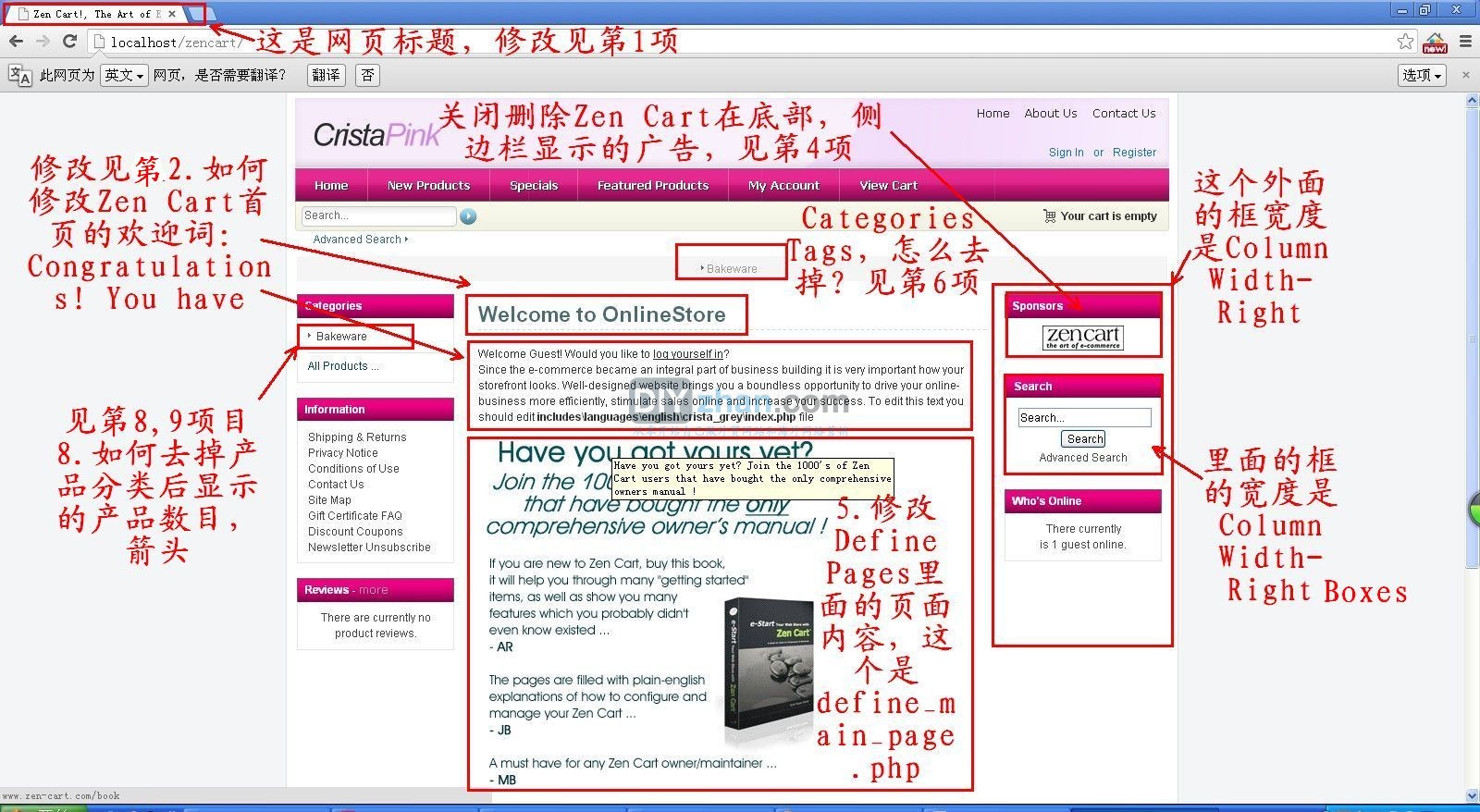
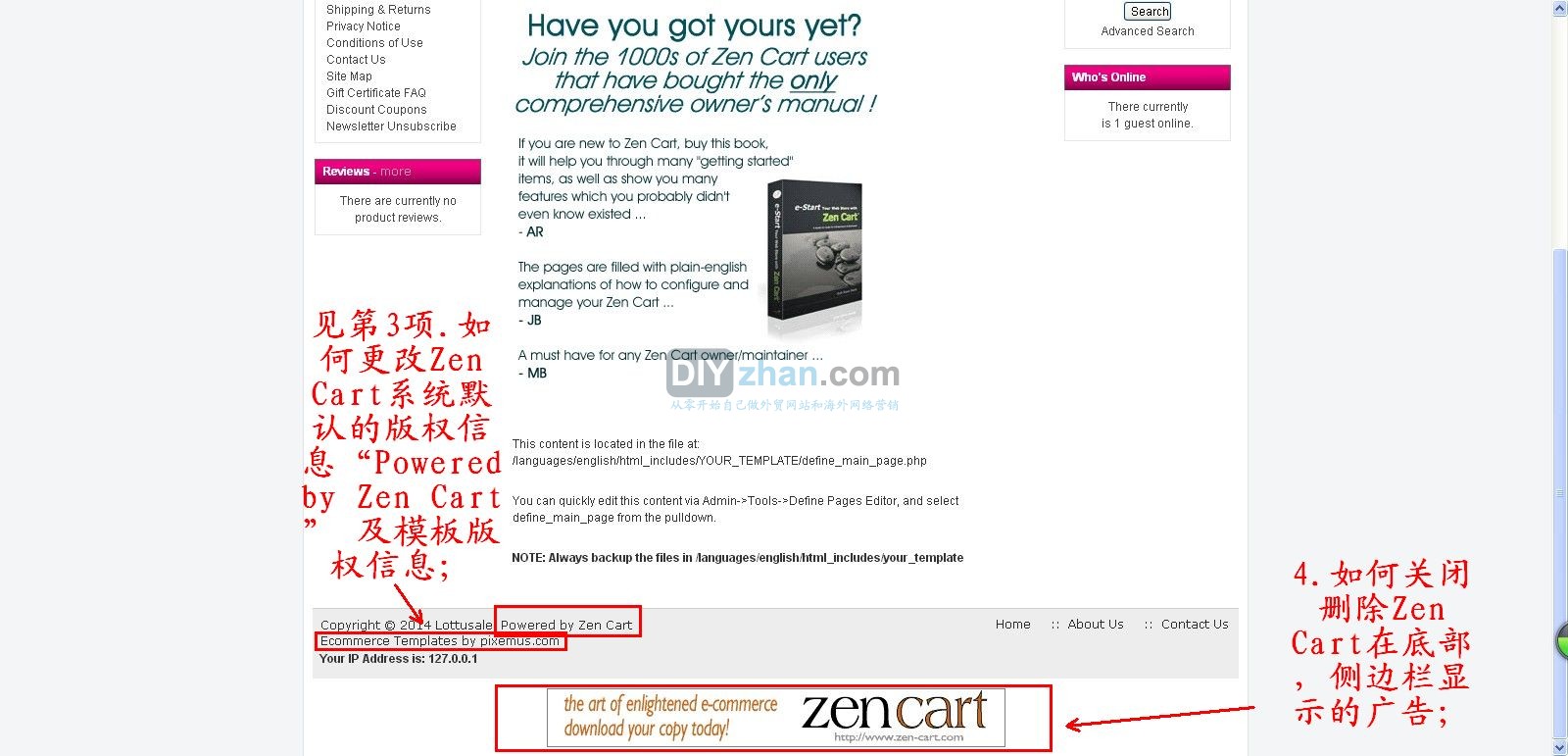






评论已关闭。